Se accede a esta pantalla desde apartado 1. Datos generales opción 2. Empleados o desde botón Empleado de la pantalla principal, así como menú cabecera General opción Empleados.
La pantalla se compone de pestañas donde se distribuyen todos los datos necesarios del empleado para confeccionarle todos los documentos a los trabajadores (contratos, nóminas, certificados, …)
| Botones comunes Botones de cabecera | Registros del pie pantalla (subfichas) Botón de Control de tiempos | Ayudas Menú General |
Pestaña Indicadores
La pantalla se presenta con distintos apartados para distintos usos:
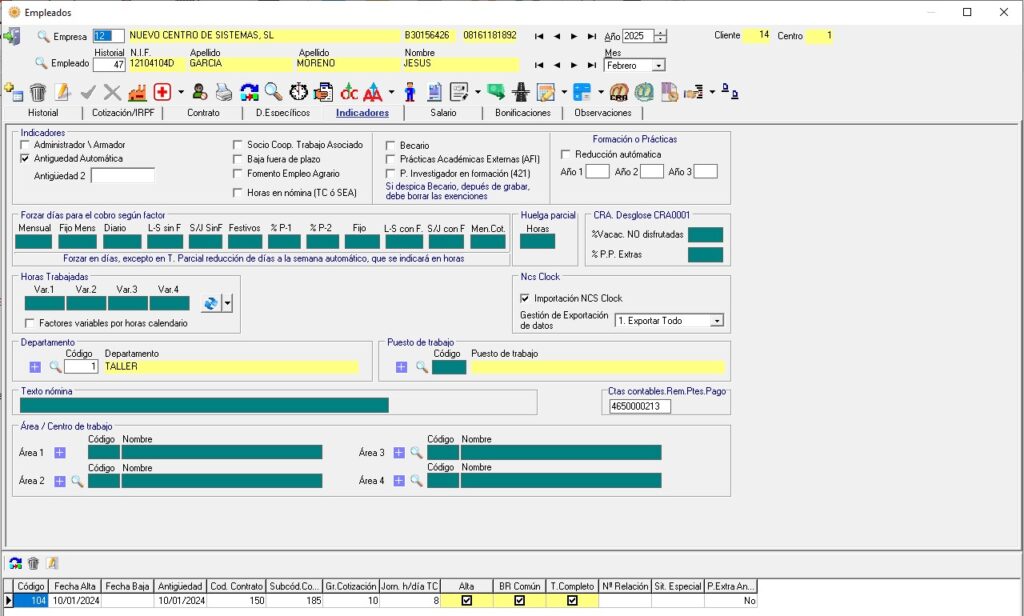
Indicadores:
Trabajadores y Administradores de Sociedades o Armador: Si marca esta opción, el programa le permitirá calcular nóminas para este grupo de trabajadores, distinguiéndolos del resto de trabajadores por cuenta ajena pues estos NO cotizan ni por Desempleo ni por FOGASA (aparecen en un seguro social independiente).
Sirve para indicar que es administrador de sociedades para todos los regímenes o armador para el Régimen Especial del Mar.
En caso de Armadores del Régimen del Mar cotizan por la contingencia de cese de actividad (2,2% de la Base CP) que se liquida en el apartado desempleo cuota del trabajador.
Nota: Los armadores de embarcaciones que sean de más de 10 toneladas de registro bruto o lleven enrolados más de cinco tripulantes, si figuran en el rol y perciben como retribución por su trabajo una participación en el «Monte Menor» o un salario como tripulante, quedan asimilados a trabajadores por cuenta ajena, salvo a efectos de desempleo y del Fondo de Garantía Salarial (FOGASA). Si bien, a partir del 1 de noviembre de 2011 se incluye a estos trabajadores en el ámbito subjetivo de aplicación de la protección por cese de actividad de los trabajadores autónomos.
Asimismo, se asimilan a trabajadores por cuenta ajena los prácticos de puerto que, para la realización de su actividad de practicaje, se constituyan en corporaciones de prácticos de puertos o entidades que la sustituyan, teniendo los mismos derechos y obligaciones en cuanto a este Régimen Especial se refiere que los trabajadores por cuenta ajena, con excepción del derecho a las prestaciones por desempleo y del FOGASA, de las que quedan excluidos. A estos trabajadores no se les incluye en el ámbito subjetivo de aplicación de la protección por cese de actividad. Se definen como Armadores para no cotizar por Fogasa ni desempleo y se marca esta opción para no cotizar por cese de actividad.
Al confeccionar el fichero de comunicación del alta del trabajador deberá, en este caso, indicar la relación laboral de carácter especial y el tipo de relación laboral (Exclusión de cotización) en el TA2S como se indica a continuación:

Socios Cooperativistas de Trabajo Asociado: si selecciona esta opción, el programa calculará nóminas para este grupo de trabajadores de forma independiente pues estos no cotizan por FOGASA.
Para los trabajadores cooperativistas a tiempo parcial, tienen un mínimo de cotización específico en función de los días en alta Noticias RED 2011/10 (antes se trataba de un mínimo mensual fijo, es un cambio de criterio de la TGSS).
Antigüedad Automática: Para calcular el importe de antigüedad definida en el convenio de forma automática, debe introducir la fecha de antigüedad en la pantalla de empleado en el grid del historial o en pestaña de datos contrato, en caso de que desee una fecha de antigüedad distinta para el cálculo de este concepto en nómina indique aquí la fecha a tener en cuenta, además debe introducir las características de la antigüedad en el convenio que corresponda (definirla en las categorías o genérica para el convenio).
Fecha Antigüedad 2: si indica aquí una fecha, será ésta la que tiene en cuenta para el cálculo del concepto de antigüedad automática, siendo la fecha que aparece en el pie (junto a fecha de alta y baja) la que se utiliza para el cálculo del finiquito.
Prácticos de Puerto: Dado que estos trabajadores no cotizan por cese de actividad, debe marcar la opción de Armador y de Prácticos de Puerto para no cotizar por desempleo ni por Fogasa. Este campo solo está visible si la empresa es del régimen del Mar.
Baja fuera de plazo: El periodo que media entre la fecha de baja en la empresa del trabajador y su comunicación efectiva se ha de cotizar tal y como se detalla en Noticias RED 01/2014 de 31 de enero.
Se entiende que como no existe salario por dichos días se cotiza igual que un alta sin percibo de retribuciones (permiso sin retribución), por tanto según esta premisa debe hacer una nueva ficha al trabajador con los días a comunicar (entre la baja y la comunicación efectiva) y en la pestaña de indicadores marcar la opción ‘Baja Fuera de Plazo’, indicarle en el calendario todos los días de permiso sin retribución, calcular la nómina y el seguro (junto con todos los demás trabajadores). Debe generar un aviso de Periodo de Asimilación al Alta y generar el AFI correspondiente para cotizar dicho periodo.
Cuando se le ha pasado el plazo para comunicar la baja de empresa de un empleado la TGSS obliga a la cotización solo empresarial por los días que ha estado en alta hasta la nueva fecha de baja (fecha real de la baja). Además para la liquidación de los seguros sociales por Cret@ debe enviar un tramo de ese periodo sólo con el indicador de pago mensual si el trabajador tiene grupo de cotización diario con grupo de pago mensual.
Fomento Empleo Agrario. Es un indicador para el AFI. Deberá marcar esta opción para comunicar en el AFI la inclusión en el Régimen General por las actividades realizadas bajo el marco de Programas de Fomento del Empleo Agrario para identificar a dichos trabajadores.
Horas en nómina (TC o SEA). Si marca esta opción se visualizará en nómina el total de horas trabajadas para un tiempo completo o trabajadores del SEA. Este dato es requerido por algunos inspectores de Trabajo.
Para obtener las horas debe indicar las horas de una de las siguientes formas:
– Las horas trabajadas por día en el apartado Tiempo completo: horas trabajadas de pestaña Específicos.

– Las horas en el calendario laboral del empleado en los días correspondientes
– Indicar porcentaje de jornada y la jornada (LV, LS, LD indicando los descansos) y las horas/día por ejemplo 70% jornada L-V y jornada diaria 8 horas.
Revise que no tenga marcado ‘No indicar días/horas trabajadas en parámetros de impresión de nóminas.
Becario: en caso de tratarse de un contrato de formación de un becario marque esta opción, para la correcta cumplimentación del AFI.
Tenga en cuenta que en una misma empresa no puede tener contratos de formación normales y de becarios, porque se declaran en distintas cuentas de cotización.
Especialidades de becarios: según instrucciones de cotización en noticias RED 2011/11 son contratos de formación que no están obligados a cotizar por Desempleo, Fogasa ni Fp. Esta característica se hace indicando exenciones en la cotización, en el mes de alta y al calcular nóminas debe marcar la opción de traspasar exenciones al mes siguiente.
Al dar de alta el trabajador becario al grabar si tiene indicada esta condición genera las exenciones de forma automática en el mes de alta.
Por tanto, si tiene contratos formativos normales y becarios, deberá dar de alta los becarios en otra empresa, y en el CCC de formación indicar la cuenta de cotización específica, revisar las exenciones en la pantalla correspondiente de las cotizaciones que están exentos y calcular las nóminas y seguros, al tratarse de dos empresas con el mismo NIF se unificarán al hacer el IRPF.
Si ha marcado becario y ha grabado, tendrá indicadas las exenciones en la pantalla correspondiente, si finalmente no se trata de un becario deberá borrar manualmente las exenciones en la pantalla de exenciones en la cotización.
Ver especialidades de trabjadores con contrato de prácticas profesionales no laborales en empresas mediante suscripción de convenios cotizan como los becarios según rd 1493/2011 de 24 de Octubre.
Practicas Académicas Externas (AFI): según Noticias RED 2013/05 para este colectivo hay que poner la relación laboral de caracter especial. Marque esta opción para que lea la relación laboral de carácter especial que indique en el TA2S (9927. Prácticas Académicas Externas). Debe cotizar como becario, marque becario y practicas Académicas Externas (se grabarán las exenciones de Desempleo, Fogasa y FP en la pantalla de exenciones en la cotización).
Practicas de formación prácticas académicas remuneradas o no remuneradas a partir de enero 2024: debe estar marcado prácticas académicas externas y becario para la correcta cotización. Ver ayudas de este apartado
Practicas curriculares externas y becarios a partir de enero 2019 según RDL 28/2018, tanto si son remuneradas como si no lo son deben cotizar por Contingencias Comunes y por IT e IMS. Indicar contrato 421.10 y marcar en indicadores Becario y Prácticas Curriculares Externas (genera las exenciones de desempleo, fogasa).
Si no son remuneradas indique en salario base 0,001 euro para calcular sólo las bases de cotización y no obtener devengo.
En TA2S indicar Relación Laboral de Carácter Especial indique, según proceda,
9922–PROGRAMAS FORMACIÓN RETRIBUIDOS,
9923–PRACTICAS NO LABORALES RETRIBUIDAS
9928–PRACTICAS ACADEMICAS EXTERNAS RETRIBUIDAS.
Nota AFI de Becarios: En el fichero AFI del alta de becarios da error la validación en el código de contrato al validar el fichero por winsuite o por Siltra, a pesar de ello debe realizar el envío, según consulta a la TGSS no se debe enviar el código de contrato en este caso, pero no han modificado su validación.
Combinación de la selección de estos tres check:
- Becario es independiente, es decir puede estar picado por si mismo
- Son Excluyentes: Prácticas académicas externas y Personal investigador en formación
- Relación entre los tres: si se marca prácticas externas o P investigador, comprueba si está marcado becario. Si no está, lo pica y si se despica prácticas o Personal investigador se despica becario.
Hay que distinguir entre los programas de prácticas en empresas y los becarios de investigación:
A) Programas de Prácticas en Empresas: Base de cotización 100% de la base mínima general (Boletín de Noticias RED 2013/7), el programa toma en este caso la base mínima del grupo de cotización 10.
Los Códigos de Cuenta de estos programas de prácticas tienen un Tipo de Relación Laboral (TRL) especial, el 986.
A su vez los trabajadores pueden tener diferentes Relaciones Laborales de Carácter Especial (RLCE), 9922,9923,9927,9928.
B) Becarios de Investigación: Base de cotización 100% de la base mínima del grupo 1 de cotización. Tipo de Relación Laboral (TRL) 933. El programa en este caso toma la base mínima de su grupo de cotización.
Contrato predoctoral: Código contrato 404 tiene una duración máxima 4 años y tiene una reducción de cuotas a la Seg.Social de un 30% CC. Real Decreto 103/2019 relativas a los contratos predoctorales: deben comunicarse con los valores 9921 (incentivado) ó 9929 (si no tiene derecho al incentivo) en relación laboral de carácter especial.
Formación o Prácticas:
Reducción Automática en contratos de Formación o Prácticas:
Si marca este campo, el programa aplicará los porcentajes de reducción de salario que le corresponden según contrato y según año y lo aplica directamente a los conceptos salariales.
Si el contrato se inicia a mitad de mes deberá hacer un copiado de ficha con fecha inicio la del siguiente año para que tome el porcentaje de reducción que corresponde a cada periodo del mes. ej. Si el contrato se inicia 20/03/2023 hacer un copiado de ficha con inicio el 20/03/2024.
El usuario si desea aplicar otros tipos de reducción de salario para estos contratos, porque el convenio mejora la ley, puede modificarlos y en la nómina siempre se aplicarán los que aquí se indican.
Tras la entrada en vigor de la Reforma Laboral RDL 32/2021 los porcentajes de reducción de retribución para los contratos formativos son: 40% para el primer año y un 25% para el segundo año. Art. 11.2.3 i) de ET
Recuerde que solo debe marcar este apartado si el convenio no indica una retribución específica para estos contratos, es decir, si tiene una categoría de contratos formativos se aplicará ésta, y no deberá marcar reducción automática de salario.
El tiempo de trabajo efectivo, debe ser compatible con las actividades formativas, no podrá ser superior al 65% durante el primer año, o al 85% el segundo año, de la jornada máxima prevista en el convenio colectivo o en su defecto de la jornada máxima legal. Art.11.2.m) de ET
Mirar control SMI para formación o prácticas
Anterior a la reforma laboral eran distintos para contratos de formación y de prácticas:
a) Para contrato de formación (421):
Si la fecha de antigüedad (primer contrato de formación) es mayor 10/02/2012 aplica una reducción de un 25% 1º año, y un 15% para 2º y 3º año.
(si la fecha de cambio de año es a mitad de mes se hará en el mes siguiente en el cambio de año).
Para contratos iniciados entre 01/09/2011 y 10/02/2012 la reducción aplicable es de un 25% durante 3 años.
Para contratos iniciados antes de 01/09/2011 la reducción es de un 15% dos años.
b) Para los contratos de Prácticas (420 y 520):
El programa realizará una reducción del 40% durante el primer año y un 25% durante el segundo año para todos los factores excepto para porcentuales.
Los periodos de IT no se computan para el conteo del periodo máximo y para la aplicación de las reducciones de salario, por lo que si ha tenido esos periodos de IT modifique la fecha inicio de formación sumando dichos días de IT para aplicar bien los porcentajes.
Especialidad para reducción de salario de contrato Predoctoral. RD 103/2019:
La retribución de este contrato no podrá ser inferior al 56 por 100 del salario fijado para las categorías equivalentes en los convenios colectivos de su ámbito de aplicación durante los dos primeros años, al 60 por 100 durante el tercer año, y al 75 por 100 durante el cuarto año. Tampoco podrá ser inferior al salario mínimo interprofesional que se establezca cada año, según el artículo 27 del Texto Refundido de la Ley del Estatuto de los Trabajadores.
Reducción salarial será: 44% los dos primeros años, 40% el tercero y 25% el cuarto año.
Indicar cuando inicia el contrato y poner los porcentajes de reducción automática 44%, 44% y 40%
Una vez agotado el primer año indicar en fecha inicio de bonificación de formación sumando un año y modificar los porcentajes a 44%, 40% y 25%.
Recuerde que debe tomar como referencia las retribuciones del grupo 1 de convenio de la Administración General del Estado.
Forzar días-horas para el cobro según factor:
Podrá forzar los días de cobro de los conceptos salariales que van a la nómina, para un mes en concreto (se aplican sólo en el mes que se introducen), deberá indicar los días que desea pagar para cada factor:
Mensual: Días a pagar en los conceptos con factor 1.
Fijo Mens: Días a pagar en los conceptos con factor 3.
Diario Nat: Días a pagar en los conceptos con factor 2.
Lun_Sab: Días a pagar en los conceptos con factor 4.
Lun_Vier: Días a pagar en los conceptos con factor 5.
Festivos: Días a pagar en los conceptos con factor 6.
Porcentual_1: sirve para forzar el porcentaje para los conceptos salariales con factor 7.
Porcentual_2: sirve para forzar el porcentaje para los conceptos salariales con factor 8.
Fijo: Días a pagar en los conceptos con factor 16.
L-S con Festivos: Días a pagar en los conceptos con factor 14.
L-V con Festivos: Días a pagar en los conceptos con factor 15.
Mensual S/Cotizados: Días a pagar en los conceptos con factor 17.
El valor que indique en estos campos es el que se va a utilizar para el cobro de los conceptos salariales, no se restan ni días de variaciones ni de IT,
ej. antes para cobrar 20 días, si tenía 1 día de huelga y 3 de IT debía forzar 24, ahora si lo que desea es cobrar 20 indicará 20 sin tener nada más en cuenta.
Los factores porcentuales sobre salario base (factor 7) y sobre salario base más antigüedad (factor 8) sólo fuerzan las remuneraciones cobradas, no afectan al cálculo de la base reguladora mes alta (en caso de existir IT en el mes de alta), ni cálculo de base estimada para cálculo de IRPF.
Nota: Estas casillas se indicarán en días, se permite indicar un decimal (ej. Mensual =29,5 para descontar medio día del cobro de los conceptos definidos mensuales).
Para forzar las horas trabajadas (solo para el mes que se introducen):
Las siguientes casillas deberá rellenarlas cuando introduzca los datos salariales con factor/es del código del 9 al 12 (por empleado, por categoría o eventual del mes, entrada general de incidencias), y desee indicar un número de horas para el mes de cálculo. Al definir el concepto salarial, se indicará el importe unitario y en estos campos Var.1, 2, 3, 4 se reflejará el número de unidades para el mes de cálculo.
Var.1 indicar unidades para los conceptos salariales con Factor 9.
Var.2 indicar unidades para los conceptos salariales con Factor 10.
Var.3 indicar unidades para los conceptos salariales con Factor 11.
Var.4 indicar unidades para los conceptos salariales con Factor 12.
Recuerde que si indica valor en estos campos no se aplicará el cobro de factores variables por horas del calendario.
Factores variables por horas calendario: Si marca este parámetro y tiene conceptos salariales con factor variable aplica las horas trabajadas del mes si no ha forzado horas para ese factor:
Calcula las horas trabajadas según las indicadas en el calendario.
Si no indica nada en el calendario las calcula según las horas indicadas en los días de la semana del Tiempo Parcial o del Tiempo Completo según sea el trabajador.


Para los factores que haya forzado aplicará las horas forzadas y para los que no haya forzado aplicará las horas trabajadas del mes.
Ej. Fuerza horas para F9, pero tiene picado que cobra según las horas trabajadas por las horas del calendario para el resto de factores.

Si indica los conceptos salariales con factores variables:

Calculará: concepto 9: 9×30 horas forzadas en Var1
concepto 10: 10 x 167 (horas trabajadas del mes)
Esto sirve para cuando los conceptos salariales son indicados por horas y se paga según las horas indicadas en el calendario para que no tenga que estar el usuario indicando las horas en Var1 a Var4, sino que solo debe marcar este parámetro y el cálculo automático aplicará las horas efectivas para el cálculo de la nómina.
Si no tiene indicadas las horas (tiempo parcial o tiempo completo según sea el trabajador) no realizará el cálculo por las horas del calendario aunque tenga marcado este parámetro.
A partir de marzo del 2019 toma todos los días con horas para el cobro de los factores variables si tiene marcado este campo.
Ej. Si tiene un concepto definido con factor 9 (var.1) aplicará las horas trabajadas si no indica nada en el campo var.1. Si la nómina es de abril del 2017 o posterior. Este parámetro solo se tiene en cuenta para las nóminas a partir de abril del 2017 para el tiempo parcial y desde octubre 2021 para el Tiempo completo.
Indicador para importar Datos Variables ![]()
Esta opción sirve para la captura de datos mensuales a través de una plantilla Excel
Desglose de CRA 0001:
Para los casos en el que se define un salario (diario o mensual) que incluya todas las retribuciones (salario, pagas extras, vacaciones retribuidas) indique aquí los porcentajes que suponen cada uno de sus componentes, por ejemplo si incluye dos pagas extras su porcentaje sería 2/14=14,29 y de las vacaciones sería 1/14=7,14, por tanto el resto corresponde a salario que serían 11/14=78,571 que los calcula automáticamente el programa al calcular el CRA de cada mes.

ej. salario mensual de 1200 euros en este caso, al calcular el CRA desglosa en los siguientes valores:
CRA 0004: 1200*14,29/100=171,48
CRA 0060: 1200*7,14/100=85,68
CRA 0001: resto 1200-171,48-85,68 =942,84
Este valor se pasa al mes siguientes con las siguientes apreciaciones:
- Traspasa los valores indicados en el mes de cálculo si en el mes siguiente no existe valor.
- Si en el mes siguiente tiene valor, sólo sobreescribe si tiene marcado sobreescribir ‘Otros datos’ en el mes siguiente en los parámetros definidos en la pantalla de cálculo de nóminas.
NCS Clock
Importación NCS Clock
Este campo sirve para indicar al programa que importe las horas ordinarias, extraordinarias o complementarias del programa de marcajes (NCS Clock) cuando importa la empresa para así tenerlos en cuenta en la liquidación de la nómina. Para importar un trabajador debe tener marcajes en el mes de importación (mes de la pantalla principal).
Ej. si se trata de un trabajador del SEA de cotización por jornadas reales marcará los días con horas como forzados cotizados por ser estos los que se van a liquidar.
Si el trabajador ha realizado horas Extras se llevarán a la casilla correspondiente del calendario, para si tiene definidos los conceptos de horas extras liquidarlas en la nómina.
Para trabajadores a tiempo parcial obtendrá las horas ordinarias, y complementarias al calendario laboral, las horas complementarias podrá traspasarlas a los conceptos salariales del mes y si tiene parametrizado en empleado Factores Variables por horas del calendario las tendrá en cuenta para obtener su salario en nómina.
Si en la empresa ha dado de alta trabajadores de nueva contratación (o un nuevo periodo de uno existente) y tiene marcajes, al recibir la información se genera un historial si el NIF no existe como trabajador de la empresa o como una subficha dentro de un historial si el NIF ya existe en la empresa. Es decir, se da de alta el empleado con valores por defecto que el usuario debe revisar y completar (se genera sin fecha nacimiento (si el NIF no existe como trabajador), con contrato 401 o 501 en función de si es tiempo completo o tiempo parcial, y salario base 1 euro
Exportación / Gestión de Exportación de datos
A través de ésta opción se puede asignar que tipo de dato del empleado se quiere exportar a través de la Exportación masiva de Datos por empresa, a la Plataforma NCS Clock.

Si le indicamos la opción de «No Exportar» en la exportación masiva por empresa, de aquellos trabajadores que cumplan las condiciones para ser exportados y tengan ésta opción, no se exportarán ni los datos de Filiación ni el calendario de la jornada del trabajador y por tanto, hay que tener en cuenta que esos trabajadores no serán dados de alta en la Plataforma NCS Clock.
Si le indicamos la opción de «Exportar Todo» en la exportación masiva por empresa, de aquellos trabajadores que cumplan las condiciones para ser exportados y tengan ésta opción, se exportarán los datos de Filiación y el calendario de la jornada del trabajador y por tanto, hay que tener en cuenta que esos trabajadores si serán dados de alta en la Plataforma NCS Clock. reflejando sus datos de filiación y su correspondiente calendario de jornada del trabajador.
Si le indicamos la opción de «Exportar solo Filiación» en la exportación masiva por empresa, de aquellos trabajadores que cumplan las condiciones para ser exportados y tengan ésta opción, se exportarán los datos de Filiación única y exclusivamente, por tanto, esos trabajadores también serán dados de alta en la Plataforma NCS Clock. reflejando solo sus datos de filiación sin informarse del calendario de jornada del trabajador.
Departamento:
Aquí puede asignarle al trabajador el departamento al que pertenece. Esta opción es útil para poder realizar Informes de Costes por Empresa totalizado por Departamentos. Si pulsa botón ‘Búsqueda’ le abrirá un localizador, en el que podrá realizar una búsqueda de departamentos introduciendo el nombre del departamento. Los departamentos puede ordenarlos tanto por nombre del departamento como por código.
Si pulsa sobre el botón ‘+’ puede acceder directamente a la pantalla de mantenimiento de departamentos, para dar uno de alta o modificar uno existente.
Puesto de trabajo:
Indique el puesto de trabajo que desempeña el trabajador de la tabla de puestos de trabajo, puede acceder al mantenimiento de esta tabla con el botón +. Este dato va por mes, puede cambiar de un mes para otro, por defecto se traspasa al mes siguiente al calcular la nómina, si cambia de puesto de trabajo en un mes debe indicarlo en el mes que cambia.
Esta información se utiliza para la confección del Informe de Registro Retributivo.
Ver ayuda Puestos de trabajo
Texto nómina:
Si desea que aparezca un texto en la nómina justo debajo de la fecha del apartado firma, indique el texto concreto a imprimir.
Este valor es por mes por lo que puede tener un texto diferente para cada mes. Al calcular la nómina puede parametrizar que se traspase dicho texto al mes siguiente.
Cuenta contable. Rem. Pte de Pago
Sirve para indicar el código de cuenta contable correspondiente a Remuneraciones pendientes de pago que tenga dada de alta con el NIF del trabajador en NCS Contabilidad.
La cuenta que aquí indique se utilizará para hacer los asientos contables de la nómina y se mantendrá para las distintas subfichas que genere de ese trabajador.
En la importación de cuentas personalizadas de la opción de ‘Enlaces a Contabilidad’ traerá esa cuenta para los trabajadores que tengan una cuenta específica indicada en este campo y para el resto llevará 465+cod.historial
Cuenta Contable de Remuneraciones pendientes de pago en pantalla empleado
En pestaña Indicadores se ha añadido un campo ‘Cta Contable. Rem. Ptes Pago’ para indicar la cuenta a utilizar para contabilizar las nóminas, esto es necesario cuando la cuenta contable del trabajador ya está dada de alta en NCS Contabilidad y no coincide con el código de historial.
Nota importante: si el trabajador tiene una cuenta contable definida en NCS Contabilidad que no coincide con 465+ código de historial debe indicar en la ficha del trabajador la cuenta contable que le corresponde.
Esta cuenta cuando se hace un cambio de subficha se mantiene dicho código en la nueva situación.
Área/Centro de trabajo:
Si la empresa tiene varios centros de trabajo (o centro de coste) debe indicar el que corresponde al trabajador. Recuerde que debe crearlos en la opción Áreas del desplegable de botón empresas de la pantalla principal. Este campo se guarda por meses. En el listado de trabajadores puede hacer un filtro por este campo para saber cuantos trabajadores tiene asociados a un área.
Pulse sobre el botón ‘Búsqueda’ para ver las áreas que tiene dadas de alta.
Si pulsa sobre el botón ‘+’ puede acceder directamente a la pantalla de mantenimiento de áreas, para dar de alta o modificar una existente.
Al editar el contrato de trabajo, si tiene asignada un área a un trabajador en el mes de alta en la empresa, tomará este domicilio como domicilio del centro de trabajo.
Area 2 a Area 4 se han añadido para poder indicar en contrato 100.0, 300.0 o 402.1 varias direcciones de centros, al editar el contrato de trabajo, en el apartado ‘centro de trabajo ubicado en.(calle, nº y localidad). de la cláusula primera del contrato

